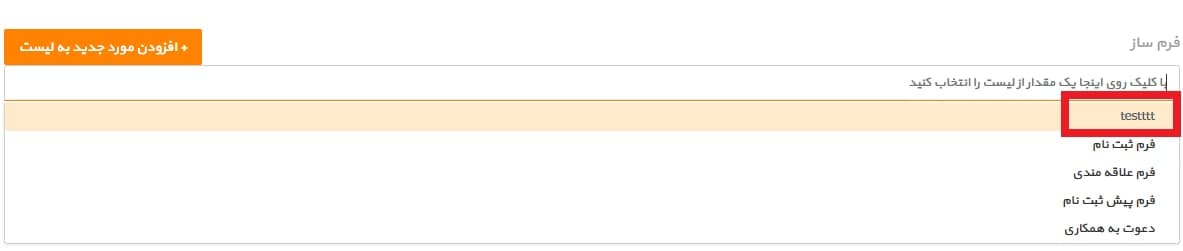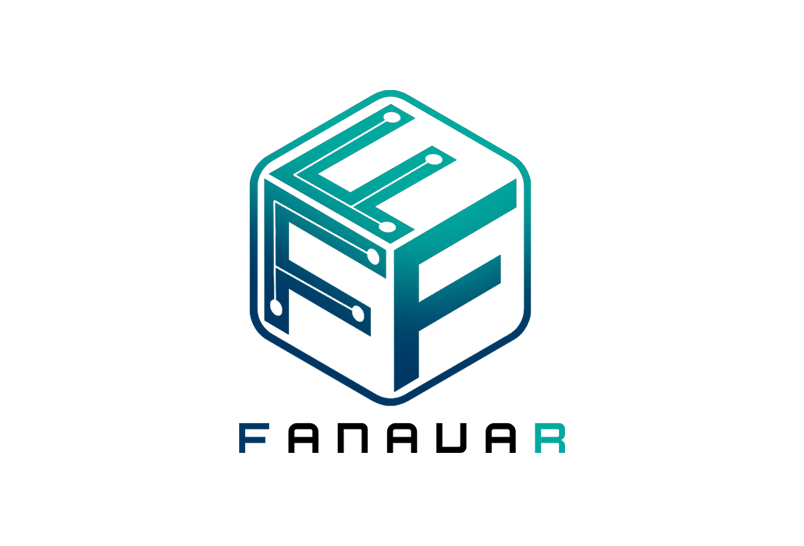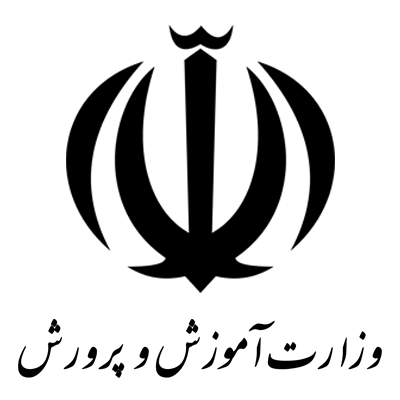فرم ساز
فرم ساز
آموزش ویدئویی فرم ساز:
آموزش تصویر و متن فرم ساز:
وارد پنل مدیریت می شوید و از بخش عمومی وارد قسمت فرم ساز می شوید.

گزینه + را انتخاب میکنید.
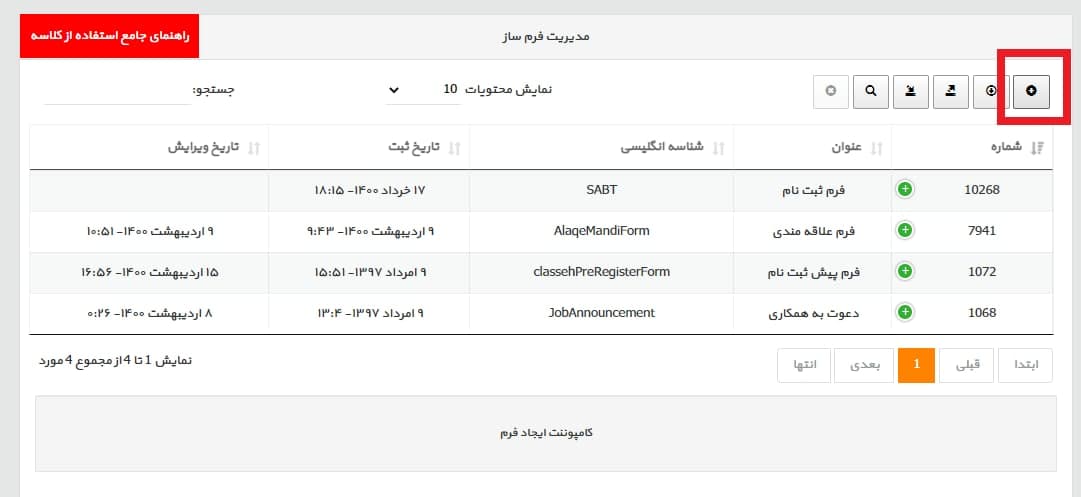
حال در قسمت عنوان ، می توانید عنوان فرم خود را وارد کنید.
به عنوان مثال، فرم ثبت نام.
توجه داشته باشید که در بخش شناسه انگلیسی، عالوه بر اینکه باید شتاسه خود را بصورت انگلیسی
وارد کنید، باید یک شناسه یکتا انتخاب کنید یعنی تنها یکبار از این شناسه میتوانید استفاده کنید.
به عنوان مثال شناسه.Sabt
شما می توانید برای فرم های خود در قسمت وضعیت های فرم، وضعیت تعیین نمایید .
مثال ثبت نام اولیه و بعد از آن ثبت نام نهایی را درج کنید.
در این بخش هنگامی که به عنوان مدیریت مدرسه ،وارد پنل مدیریت می شوید می توانید در بخش مربوط به پاسخ فرم ها،هنگامی که فردی فرم را کامل می کند شما می توانید وضعیت فرم را از ثبت نام اولیه به ثبت نام نهایی تغییر دهید و اتومات از طریق سیستم برای اولیا پیامکی با محتوای ثبت نام شما به مرحله نهایی رسید، ارسال می گردد
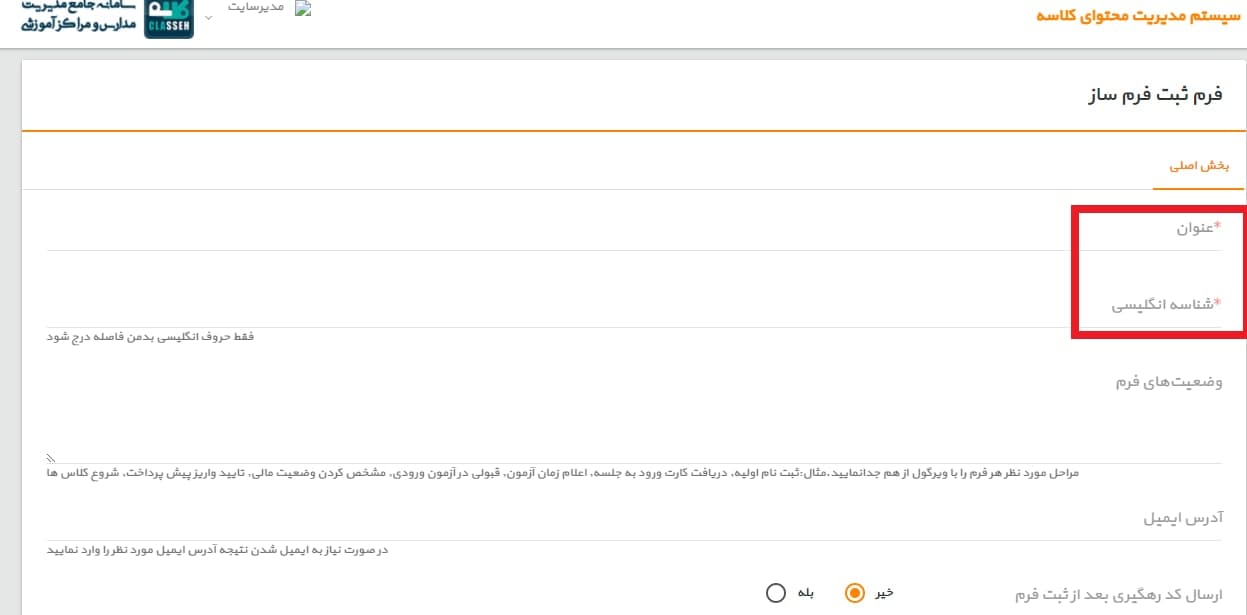
.
در قسمت بعدی اگر بخواهید برای اولیا کد رهگیری ارسال گردد، به این معنی است که در واقع به آنها دسترسی می دهید که فرم تکمیل شده آنها پس از ارسال برایشان قابل دسترسی باشد و یا با استفاده از آن کد رهگیری در فرم تکمیل شده خود تغییر و ویرایشی انجام دهند.
شما می توانید در قسمت فیلد ساز مشاهده کنید که برای چه مواردی می توانید فرم تشکیل دهید.
پس با انتخاب موارد مورد نظر می توانید فرم پیش ثبت نام خود را بسازید

در آخر بر گزینه ارسال کلیک می کنید تا فرمتان ایجاد شود.
حال باید فرم خود را به صفحات استاتیک متصل کنید.
به عنوان مثال در بخش سال نو مبارک وارد می شوید و در بخش فرم ساز، فرم ساخته شده را قرار می دهید.
حال مخاطب می تواند فرم طراحی شده شما را مشاهده می کند و میتواند از آن استفاده کنید.